Para la programación, GitHub creó Atom, un editor de texto de código abierto sin restricciones. Simplemente puede arrastrar este programa a su carpeta de Aplicaciones para instalarlo. Sin embargo, es difícil borrar completamente y desinstalar Atom en Mac, y muchos usuarios de Mac están frustrados por la método de desinstalación. Si tiene el mismo problema y ha visitado esta página, se sorprenderá al saber que este artículo tiene una solución para usted.
¿Por qué desea considerar eliminar Editor de texto Atom de tu Mac? En CSS, HTML y JavaScript, Atom es totalmente personalizable. Existe la posibilidad de que algunos componentes básicos de Atom cambien con el tiempo, lo que provocaría un mal funcionamiento de la prueba del software.
Puede aplicar esta guía para desinstalar por completo Atom en Mac si no se puede abrir o no funciona en la última versión de macOS Catalina.
Contenido: Parte 1. ¿Cómo elimino Atom de mi Mac?Parte 2. Una manera fácil de desinstalar completamente Atom en MacParte 3. ¿Cómo desinstalar manualmente Atom en Mac? Parte 4. Conclusión
Parte 1. ¿Cómo elimino Atom de mi Mac?
El átomo es un excelente editor para una amplia gama de tareas de programación, desde secuencias de comandos de software hasta desarrollo de sitios web. Se puede ejecutar en Windows, Linux y Mac OS X. Es de código abierto y completamente gratuito.
A pesar de todas las ventajas de la aplicación, muchos usuarios informaron algunos informes de errores, errores que ocurrían repetidamente, no se abrían ni funcionaban, otras funciones o características no funcionaban y muchos más. Para solucionar esto, puede desinstalar Atom en Mac.

Pero ¿por qué otros todavía experimentar un sinfín de problemas incluso cuando ya están desinstalando el editor? La mayoría de ellos se han quejado de que todos los archivos relacionados parecían no eliminarse por completo. Otros tampoco tienen idea de cómo hacerlo correctamente además de arrastrarlo a la Papelera.
Para realizar el proceso correctamente, antes de desinstalar Atom en Mac, primero debe cerrar la aplicación y todos los procesos en ejecución. Abierto Activity Monitor, ingrese el nombre de la aplicación de destino en la barra de búsqueda, elija cualquier proceso relacionado con el software de destino, presione la X en la esquina superior izquierda y luego presione el Dejar opción. Y para los siguientes pasos, puede consultar las instrucciones a continuación.
Parte 2. Una manera fácil de desinstalar completamente Atom en Mac
Hay formas de desinstalar Atom en Mac, incluida una eliminación automática. En este método, deberá usar un software especializado donde la aplicación hace el trabajo por usted y elimina automáticamente la aplicación que eligió eliminar.
Un ejemplo es la aplicación iMyMac PowerMyMac, que es una aplicación multifunción. Ya sea que tenga problemas para desinstalar software problemático, innecesario o dañino, PowerMyMac siempre puede ayudarlo eliminar por completo el software y sus archivos asociados, como adobe, Office 2016 y otras aplicaciones difíciles de eliminar.
Aparte de la Desinstalador de aplicaciones característica, también tiene Junk Cleaner, Optimizer, etc. Entonces, para saber más sobre cómo desinstale fácil y completamente Atom en Mac usando el desinstalador de aplicaciones de PowerMyMac, lea los pasos a continuación:
- Salga primero de Atom, así como de cualquier otra aplicación que se esté ejecutando en la Mac. Luego abra PowerMyMac.
- Después de haber seleccionado el Desinstalador de aplicaciones característica, haga un escaneo. Espere un tiempo para que finalice el escaneo de las aplicaciones.
- Después de escanear todas las aplicaciones instaladas en Mac, aparecerá una lista de aplicaciones en el lado derecho. Seleccione Atom y los documentos y expedientes vinculados a la solicitud aparecerá en el lado derecho.
- Haz una lista de todos los archivos de los que quieras deshacerte. Para finalizar la eliminación, seleccione LIMPIEZA del cuadro desplegable. Espere a que aparezcan los mensajes emergentes de "Limpieza completada". Luego reinicie su Mac.

A través de PowerMyMac, es bastante simple desinstala Atom en Mac sin sobras. tambien te ayudara acelera y optimiza tu Mac al eliminar muchos archivos basura, eliminando duplicados y localizando archivos grandes o antiguos, entre otras cosas.
Parte 3. ¿Cómo desinstalar manualmente Atom en Mac?
¿Quieres saber cómo eliminar Atom de Mac sin tener que usar una aplicación de terceros? Primero debe eliminar la aplicación de la carpeta Aplicaciones antes de eliminarla permanentemente de la Papelera.
- Inicie Finder y vaya al lado izquierdo de la pantalla a la carpeta Aplicaciones.
- Para desinstalar Atom en Mac, busque Atom en el directorio, haga clic con el botón derecho y seleccione Mover a la papelera en el menú.
- Seleccione Vaciar papelera en el menú Finder y, a continuación, Vaciar papelera de nuevo. Como alternativa, puede hacer clic con el botón derecho en el ícono Papelera en el panel y seleccionar Vaciar papelera.
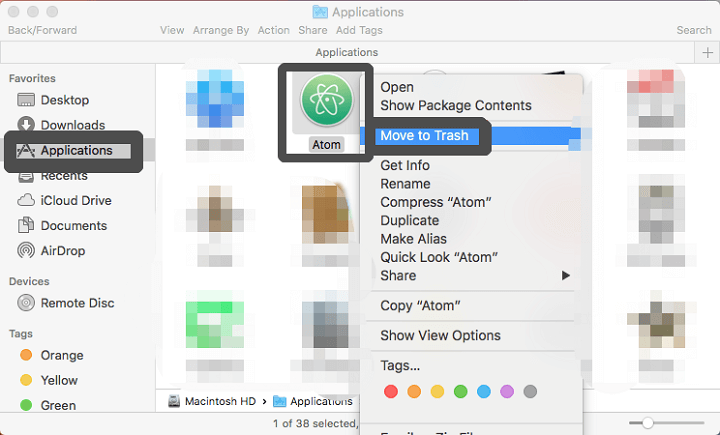
¿Se ha completado la desinstalación? Es posible que la respuesta sea no. Como la mayoría del software de terceros, Atom genera archivos como preferencias y cachés y luego los guarda en el /Library carpeta. Entonces, ¿cómo desinstalar completamente Atom en Mac?
Cuando se elimina el software, ciertos archivos no se eliminan instantáneamente. Es posible que aún no afecten el sistema a pesar de ocupar algo de espacio en el disco duro. Sin embargo, si desea erradicar completamente Atom, debe eliminarlos manualmente.
- Vaya a Carpeta en una ventana del Finder haciendo clic en Ir en la barra de menú.
- Para acceder a la biblioteca del usuario dentro de la carpeta de inicio, ingrese
/Libraryy presiona Enter. - En el campo de búsqueda, escriba Atom y luego seleccione 'Biblioteca' junto a 'Esta Mac'.
- Ponga los artículos en el Papelera que tienen la palabra clave en sus nombres.
- Para desinstalar completamente Atom en Mac y borrar sus restos, vaciar la basura.
- A continuación se muestran las ubicaciones donde se pueden encontrar los elementos de Atom:
~/Library/Application Support
~/Library/Caches
~/Library/LaunchAgents
~/Library/LaunchDaemons
~/Library/Saved Application State
~/Library/StartupItems
~/Library/Preferences
~/Library/PreferencePanes
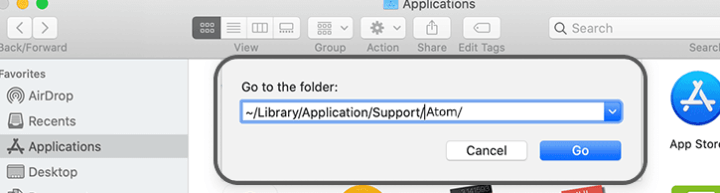
Antes de eliminar por completo cualquier elemento relacionado con Atom, recomendamos encarecidamente a los usuarios que reinicien la Mac y la utilicen durante unos días para ver si surge algún problema. Si surgen problemas, verifique si eliminó algo accidentalmente.
Parte 4. Conclusión
Este artículo ha cubierto hasta ahora métodos manuales y automáticos para desinstalar Atom en Mac. ¿Es este artículo útil para usted? ¿Qué enfoque cree que es más eficiente y ahorra tiempo?
La eliminación manual implica nada más que su tiempo, esfuerzo y algunas habilidades avanzadas. Por el contrario, el Desinstalador de aplicaciones of PowerMyMac - un software especializado: no requiere conocimientos técnicos y puede manejar (al menos la mayoría) las dificultades de eliminación en Mac.



